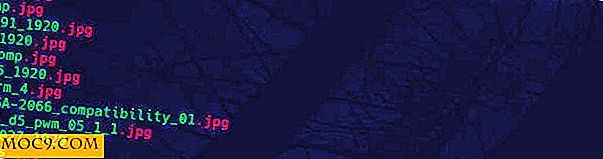Как да надстроите до Gimp 2.8 в Ubuntu
Потребителите на Gimp, радвайте се! След 3, 5 години на развитие, Gimp 2.8 най-накрая пристигна. Тази версия на Gimp носи много промени и подобрения, което прави Gimp още по-добър софтуер за редактиране на изображения от предишната версия.
Какво ново в Gimp 2.8
Режим за единичен прозорец
Всички предишни версии на Gimp идват с отделни прозорци за лентата с инструменти, главния прозорец и различните диалогови прозорци. Някои го обичат, тъй като им позволява да управляват микро, но някои я мразят и жадуват за интерфейс, подобен на Photoshop. В Gimp 2.8 интерфейсът по подразбиране все още е отделен режим на прозорец, но можете да го покажете в режим Single Window, като изберете опцията "Windows -> Single-Window Mode".
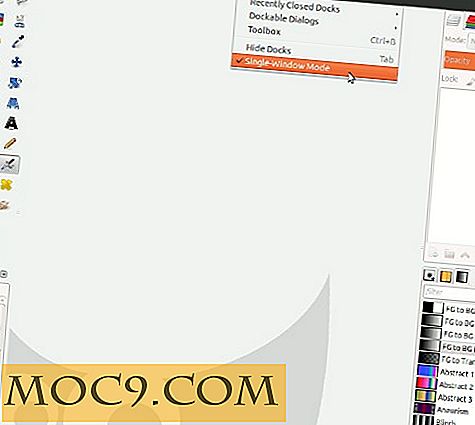
Многоколонни док прозорци
GIMP 2.8 позволява доказуеми диалози в док-прозореца да се поставят в няколко колони. За да създадете нова колона в прозореца за док, плъзнете и пуснете доказуем диалогов прозорец на вертикалните краища на док-прозореца. Това е привлекателна функция за потребители с мулти-монитор, където един екран може да има голям док прозорец с всички диалози и инструменти, докато всички изображения са на други екрани
Групи от слоеве
Потребителите на Gimp с фона на Photoshop ще харесат това. В Gimp 2.8 можете да организирате слоевете си в група. Групите от слоеве също са напълно сканирани, което ви улеснява и ускорява, за да постигнете нещата.
Редактиране на текст върху платно
Това е една функция, която обичам най-много. В предишната версия на Gimp, функцията за редактиране на текст винаги се отваря в нов прозорец, което я прави изключително обезкуражително. Редактирането на текст върху платното в Gimp 2.8 ви позволява да правите промени на самия плат.

Проста математика в размери за размери
Докато преоразмерявате изображение, сега можете да използвате просто математика като размера на входа. Например, вместо да изчислявате половината от 768 пиксела, сега можете да въведете "0.5 * 768" в полето ширина / височина. Можете също да въведете "30%" в полето, без да е необходимо да променяте устройството от "px" на "percent".
За повече промени вижте пълния Gelp changelog.
Инсталирайте Gimp 2.8 в Ubuntu 12.04
Ubuntu 12.04 все още работи с Gimp 2.6. За тези от вас, които не могат да чакат Ubuntu да включи Gimp 2.8 в хранилището, можете да преминете към Gimp 2.8 чрез следния метод:
1. Деинсталирайте Gimp от вашата система:
sudo apt-get autoremove gimp gimp-plugin-registry
2. Добавете следното PPA:
sudo add-apt-repository ppa: otto-kesselgulasch / gimp sudo apt-get update
3. Инсталирайте Gimp:
sudo apt-get инсталирам gimp
Конфигуриране на приставки и скриптове за Gimp 2.8
Актуализирано : Пакетът "gimp-plugin-registry" бе актуализиран, за да работи с Gimp 2.8. Инструкцията по-долу вече не е необходима.
Пакетът "gimp-plugin-registry" в хранилището не е съвместим с Gimp 2.8, така че ако използвате множество приставки, няма да можете да ги инсталирате през пакета "gimp-plugin-registry". Единственият начин е да инсталирате плъгините ръчно (докато не се актуализира пакетът на системния регистър на приставката). Повечето скриптове обаче трябва да продължат да работят. Поставям скрипта "arrow.scm" в папката ".gimp-2.8 / scripts" и работи перфектно.
Ето как инсталирам приставката "Запазване за уеб":
1. Изтеглете файла " gimp-save-for-web-0.29.3.tar.bz2 " в домашната си папка.
2. Извадете го в папката ".gimp-2.8 / plug-ins".
3. Отворете терминал и въведете:
sudo apt-get инсталирате libgimp2.0-dev intltool cd /home/your-username/.gimp.2.8/plug-ins/gimp-save-for-web-0.29.3 ./configure make sudo make install
Ако всичко върви гладко, сега трябва да можете да използвате функцията "Запиши за уеб" в Gimp 2.8.